
Gracias Annick por dejarme traducir tus tutoriales.
************
Este tutorial ha sido realizado con el PSPX7 pero lo puedes hacer con otras versiones .
***********
Filtros :
- [AFS IMPORT ], sqborder2: Aquí
- MuRa's Meister, Copies : Aquí
- AAA Frames, Foto Frame : Aquí
- It@lian Editors Effect, Effetto Fantasma : Aquí
- Alien Skin Eye Candy 5 : Nature, Snow Drift : Aquí
Material :
- 2 selecciones, guardar en la carpeta Selecciones de Mis Archivos PSP
- 2 pinceles, guardar en la carpeta Pinceles de Mis Archivos PSP
- 7 imágenes, abrir en vuestro PSP
- 1 Preset Alien Skin Eye Candy
Para Importar los presets al Alien SKin Eye Candy 5 : En el archivo .ZIP que te has descargado y antes de extraer los archivos , hacer doble clic en el preset y se instalará directamente en la carpeta Settings del Alien Skin Eye Candy.
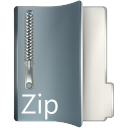
Ayúdate de la mariquita
para seguir el tutorial
|
Si quieres utilizar tus propios colores, no dudes en cambiar el Modo de mezcla y la Opacidad de las Capas !
------------------------------------------------
Paleta de colores : 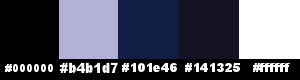
- Primer plano : #b4b1d7
 , Plano de fondo #ffffff , Plano de fondo #ffffff 
- Archivo, Nuevo, Nueva imagen , 900 x 500 pixels, Transparente.
- Selecciones, Seleccionar todo
- Activar la Imagenn fondnoel2016.jpg, Edición Copiar
- Volver sobre vuestro trabajo , Edición Pegar en la Selección Trama 1
- Selecciones, Anular la Selección
- Selecciones, Cargar una selección, Cargar la selección noel2016-selnoisette01
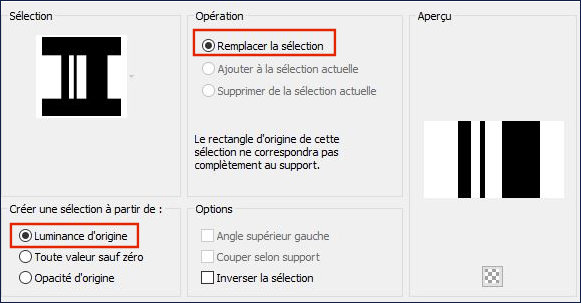
- Herramienta, Bote de pintura
 , rellenar la selección con el color del Primer plano : #b4b1d7 , rellenar la selección con el color del Primer plano : #b4b1d7 
- Selecciones, Anular la Selección
- Efectos, Efectos de la imagen, Mosaico integrado
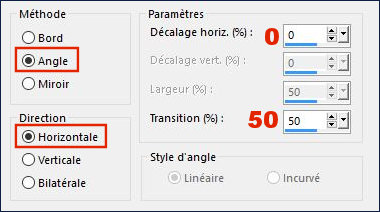
- Efectos, Efectos geométricos, Perspectiva horizontal

- Efectos, Alien Skin Eye Candy 5: Nature, Snow Drift, Seleccionar el Preset noel-2016-noisette

- Capas, Nueva capa Trama 2
- Selecciones, Cargar una selección, Cargar la selección noel2016-selnoisette01
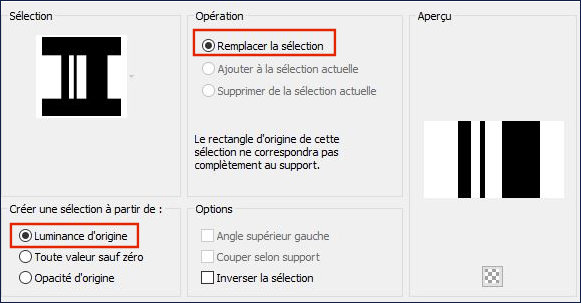
- Herramienta, Bote de pintura
 , rellenar la selección con el color #141325 , rellenar la selección con el color #141325 
- Mantener la Selección activa !
- Efectos, AAA Frames, Foto Frame

- Efectos, Efectos de textura, Plastilina
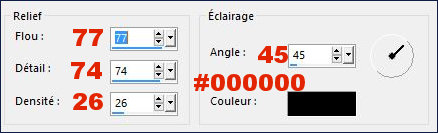
- Efectos, [AFS IMPORT], sqborder2
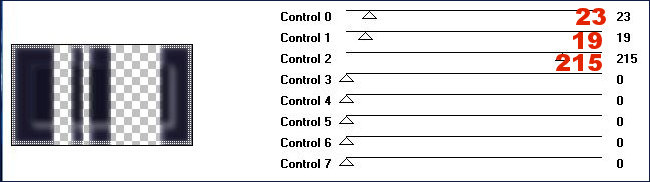
- Selecciones, Anular la Selección
- Efectos, Efectos geométricos, Sesgar

- Doble clic sobre la capa Trama 2 : Modo de mezcla : Multiplicar y Opacidad al 85 %
- Capas, Nueva capa Trama 3
- Herramienta Sélection (S),

- Clicar sobre el pequeño cuadrito Selección personalizada y aplicar las medidas siguientes

- Herramienta, Bote de pintura
 , rellenar la selección con el color #ffffff , rellenar la selección con el color #ffffff 
- Selecciones, Modificar, Contraer 2 pixeles.
- Edición , Borrar o presiona la tecla Supr del teclado
- Cambiar la opacidad del Bote de pintura al 25 %
- Herramienta, Bote de pintura
 , rellenar la selección con el color #ffffff , rellenar la selección con el color #ffffff 
- Slecciones, Anular la Selección.
- Efectos, MuRa's Meister, Copies
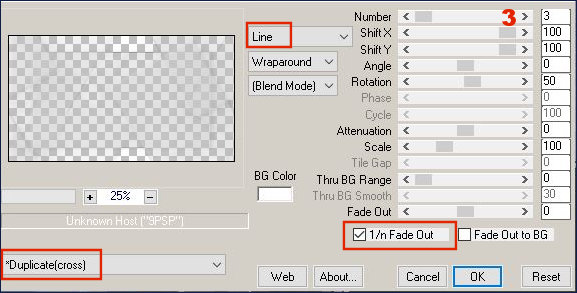
- Efectos, Efectos 3D, Sombra 0/9/40/20, Color #000000

- Doble clic sobre la capa Trama 3 : Modo de mezcla : Luz Fuerte y Opacidad al 53 %
- Capas, Duplicar
- Imagen, Espejo, Espejo Vertical (Imagen, Voltear en las versiones precedentes de PSP)
- Doble clic sobre la capa Copie de Trama 3 : Modo de mezcla : Luz Fuerte y Opacidad al 100 %
- Color del Primer plano #101e46

- Vuelve a poner la opacidad del Bote de pintura al 100% !
- Capas, Nueva capa Trama 4
- Herramienta, Sélection (S),

- Clicar sobre el pequeño cuadrito Selección personalizada y aplicar las medidas siguientes
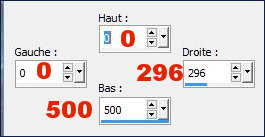
- Herramienta, Bote de pintura
 , rellenar la selección con el color del Primer plano #101e46 , rellenar la selección con el color del Primer plano #101e46 
- Selecciones, Anular la Selección
- Efectos, Efectos de textura, Textil

- Efectos, Efectos de la imagen, Mosaico integrado

- Activar la Imagen noel2016-deco01-noisette.pspimage, Edición, Copiar
- Volver sobre vuestro trabajo , Edición Pegar como nueva capa Trama 5
- Herramienta, Seleccionar (K), Cambiar las medidas Posición horiz. y Posición vert. por las medidas de aquí abajo

- Doble clic sobre la capa Trama 5 : Modo de mezcla : Luz Fuerte y Opacidad al 87 %
- Activar la Imagen noel2016-mist-noisette.pspimage, Edición Copiar
- Volver sobre vuestro trabajo , Edición Pegar como nueva capa Trama 6
- Herramienta, Seleccionar (K), Cambiar las medidas Posición horiz. y Posición vert. por las medidas de aquí abajo
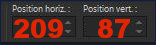
- Doble clic sobre la capa Trama 6 : Modo de mezcla : Multiplicar y Opacidad al 100 %
- Activar la Imagenn noel2016-deco02-noisette.pspimage, Edición Copiar
- Volver sobre vuestro trabajo , Edición Pegar como nueva capa Trama 7
- Herramienta, Seleccionar (K), Cambiar las medidas Posición horiz. y Posición vert. por las medidas de aquí abajo
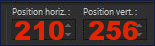
- Doble clic sobre la capa Trama 7 : Opacidad al 77 %
- Capas, Nueva capa Trama 8
- Selecciones, Cargar una selección, Cargar la selección noel2016-selnoisette02
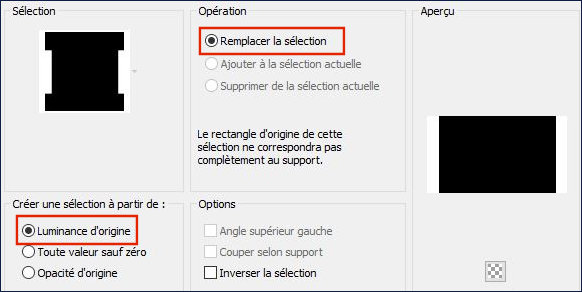
- Herramienta, Bote de pintura
 , rellenar la selección con el color del Primer plano #101e46 , rellenar la selección con el color del Primer plano #101e46 
- Selecciones, Anular la Selección
- Efectos, It@lian Editors Effect, Effetto Fantasma

- Efectos, Efectos de bordes, Realzar
- Dejar vuestro trabajo , vamos a construir el pequeño cuadro !
------------------------------------------------
- Activar la Imagen fondnoel2016.jpg, Ventana, Duplicar
- Imagen, Cambiar el tamaño , Cambiar el tamaño al 5 % (Marcar cambiar el tamaño a todas las capas)
- Imagen, Agregar bordes

- Efectos, AAA Frames, Foto Frame

- Edición Copiar ,
-----------------------------------------------
- Volver sobre vuestro trabajo
- Edición , Pegar como nueva capa Trama 9
- Herramienta, Seleccionar (K), Cambiar las medidas Posición horiz. y Posición vert. por las medidas de aquí abajo

- Efectos, Alien Skin Eye Candy 5: Nature, Snow Drift, Seleccionar el Preset noel-2016-noisette2

- Capas, Duplicar
- Efectos, Efectos de la imagen, Desplazamiento

- Capas, Fusionar, Fusionar hacia abajo
- Efectos, Efectos 3D, Sombra -6/-6/45/37, Color #000000

- Capas, Duplicar
- Imagen, Cambiar el tamaño , Cambiar el tamaño al 80 % (Sin marcar cambiar el tamaño a todas las capas)
- Herramienta, Seleccionar (K), Cambiar las medidas Posición horiz. y Posición vert. por las medidas de aquí abajo

- Activar la Imagen noel2016-deco03-noisette.pspimage, Edición, Copiar
- Volver sobre vuestro trabajo , Edición Pegar como nueva capa Trama 10
- Herramienta, Seleccionar (K), Cambiar las medidas Posición horiz. y Posición vert. por las medidas de aquí abajo

- Efectos, Efectos 3D, Sombra -6/-6/45/37, Color #000000

- Activar la Imagen noel2016-deco04-noisette.pspimage, Edición, Copiar
- Volver sobre vuestro trabajo , Edición Pegar como nueva capa Trama 11
- Herramienta, Seleccionar (K), Cambiar las medidas Posición horiz. y Posición vert. por las medidas de aquí abajo

- Doble clic sobre la capa Trama 11 : Modo de mezcla : Luminosidad (H) y Opacidad al 83 %
- Imagen, Agregar bordes , Simétrico de 1 pixel , Color #ffffff

- Edición , Copiar
- Imagen, Agregar bordes , Simétrico de 30 pixels , Color #101e46

- Efectos, Complementos, AAA Frames, Foto Frame
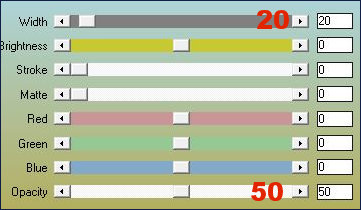
- Imagen, Agregar bordes , Simétrico de 40 pixels , Color #ffffff

- Herramienta Varita mágica ,
.JPG)
- Seleccionar el borde blanco, Edición , Pegar en la Selección
- Ajustar, Desenfocar, Desenfoque Gaussiano al 40 %
- Ajustar, Agregar o quitar ruido, Agregar Ruido.
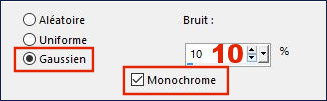
- Selecciones, Anular la Selección
- Color del Primer plano #ffffff

- Capas, Nueva capa Trama 1
- Herramienta, Pincel, Seleccionar el pincel ice_n_snow_029

- Herramienta, Seleccionar (K)
 , colocar como en la captura , colocar como en la captura

- Capas, Nueva capa Trama 2
- Herramienta, Pincel, Seleccionar el pincel ice_n_snow_008 :
Atención a la medida del Pincel !

- Herramienta, Seleccionar (K)
 , colocar como en la captura , colocar como en la captura
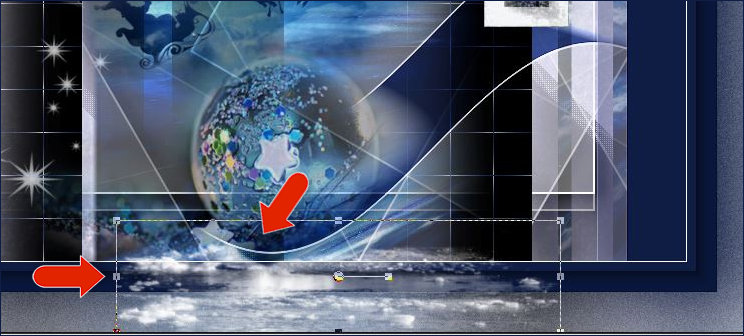
- Activar la Imagenn noel2016-texte-noisette.pspimage, Edición Copiar
- Volver sobre vuestro trabajo , Edición Pegar como nueva capa Trama 3
- Imagen, Agregar bordes , Simétrico de 1 pixel , Color #101e46

- Firmar vuestro trabajo
- Guardar o Exportar como imagen JPG y cambiar el tamaño si lo deseas.
-------------------------------
Espero que hayas disfrutado haciendo este tutorial ...
No dudes en contactar en caso de problema : Aquí
Si este tutorial te ha gustado , dejame un mensaje en MON LIVRE del OR !
Gracias y hasta pronto !...
-------------------------------
Otra versión

Merci à Vero d'avoir bien voulu tester ce tuto,
son site : Aquí

Merci à Anya, son site : Aquí
et à Chris pour la traduction en Anglais,


Merci à Inge-Lore pour sa traduction en Allemand,
son site : Aquí

Merci à Pinuccia pour sa traduction en Italien,
son site : Aquí

Merci à Casiop pour sa traduction en Danois,
son site : Aquí

Merci à Estela pour sa traduction en Portugais,
son site : Aquí

-------------------------------------------
Vuestras versiones en mi blog : Aquí
---------------------------------------------- 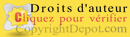
Créé le 11 décembre 2016
|